ترفد عکاسی با گوشی | 8 ترفند کاربردی برای عکاسی با گوشی
ترفند عکاسی با گوشی :با آگاهی از ترفند های عکاسی با گوشی هوشمند می توانید عکس های جذاب تری را ثبت کنید.برای عکس های با کیفیت بالاتر باید اطلاعاتی در مورد نرم افزار پیش فرض دوربین گوشی آیفون یا دستگاه های اندروید بدست آورید این یکی از ترفند های عکاسی می باشد.با ترفند عکاسی با دوربین گوشی همراه ما باشید.

ممکن است به خاطر کیفیت یا امکانات نه چندان پیشرفتهی نرمافزار دوربین گوشیهای هوشمند، به دنبال دوربینهای ویژهی عکاسی مانند DSLR باشید. با این حال اگر از شیوهی استفاده از نرمافزار دوربین گوشی و پیکربندی صحیح آن آگاهی داشته باشید، میتوانید نتایج بهتری در مقایسه با نرمافزار پیشفرض دوربین آیفون یا دستگاههای اندرویدی کسب کنید.
اگر از تجربهی عکاسی با دوربین گوشیهای هوشمند و امکانات نرمافزار دوربین آن رضایت کافی نداشته باشید، به احتمال قوی با وجود قیمت بالا به دنبال دوربینهای ویژهی عکاسی مانند DSLR که کیفیت و امکانات به مراتب پیشرفتهتری را در اختیار کاربران میگذارند، خواهید رفت. هرچند دوربینهای موبایل نمیتوانند عکسهایی به خوبی دوربینهای DSLR بگیرند اما میتوان کیفیت عکسهای گرفته شده با گوشیهای موبایل را بهتر کرد.
اگر از ترفندهای عکاسی با دوربین گوشیهای هوشمند، بهرهمندی از نرمافزار پیشفرض دوربین دستگاه و پیکربندی صحیح آن آگاهی داشته باشید، میتوانید برای ثبت لحظاتی از زندگی خود، نتایج با کیفیت بالاتری از نرمافزار پیشفرض دوربین آیفون یا دستگاههای اندرویدی به دست بیاورید. در ادامهی مقاله ترفندهای مختلف عکاسی با گوشیهای هوشمند را تشریح خواهیم کرد.
در این مقاله تمرکز ما بر روی ویژگیهای نرمافزارهای پیشفرض موجود در آخرین نسخهی سیستم عاملهای iOS و اندروید خالص است. حتی اگر از اندروید خالص هم استفاده نکنید، باز هم میتوانید از ترفندهای این مقاله بهرهمند شوید. اما در صورتی که برای استفاده از نرمافزار دوربین پیشفرض اندروید خالص اصرار دارید، میتوانید نرمافزار دوربین گوگل را دانلود و نصب کنید.
۱- یادگیری قانون یک سوم

در توضیح این قانون باید اظهار کنیم که به منظور حفظ ترکیببندی صحیح در ثبت عکس، باید صحنهی مورد نظر را در ذهن خود به ۹ بخش مستطیلی کاملا مساوی تقسیمبندی کرده و سوژههای مورد نظر را در نقاط تقاطع خطوط تصور شده قرار دهید.
با نرمافزارهای دوربین سیستم عامل اندروید و iOS، نیازی به تجسم این خطوط در ذهن نیست. در اندروید، بر روی دکمهی menu ضربه زده و Settings را انتخاب کنید. سپس Show grid in viewfinder را برای نمایش خطوط متقاطع در منظرهیاب، برگزینید. در iOS هم به بخش Photos & Camera موجود در منوی اصلی نرمافزار Settings رفته و بر روی دکمهی لغزندهی Grid ضربه بزنید تا در حالت On قرار بگیرد.
۲- استفاده از تکیهگاه ثابت

برای ثبت بسیاری از عکسها با استفاده از گوشی هوشمند، به ویژه در موقعیتهای کم نور که گوشی در تلاش برای دریافت نور بیشتر از محیط است، ثابت نگه داشتن گوشی بسیار حیاتی است. اگر خواستار نتایج عالی در ثبت تصاویر هستید، میتوانید از سهپایههای مخصوص عکاسی استفاده کنید. اما برای این کار میتوانید از اشیای اطراف خود هم استفاده کنید!
اگر مایل به خریداری سهپایهی عکاسی نیستید، میتوانید از دیوار، میز یا طاقچهی روی دیوار برای ثابت نگه داشتن گوشی استفاده کنید. زمانسنج خودکار موجود در نرمافزار دوربین سیستم عاملهای اندروید و iOS، میتواند در این زمینه کمک حال شما باشد. به طوری که میتوانید از گوشی روی اشیای ثابت دور شده و عکس خود را به طور خودکار ثبت کنید.
۳- تغییر نقطهی تمرکز (فوکوس)
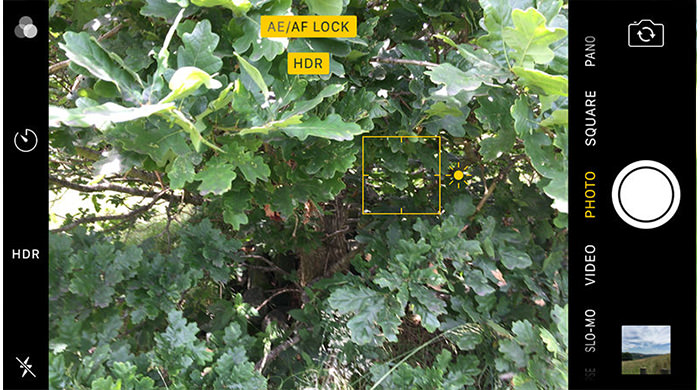
جدا از دستگاه اندرویدی یا آیفون مورد استفاده، میتوانید با ضربه زدن بر روی نقطهای از صفحه نمایش گوشی هوشمند، قبل از ثبت عکس نقطهی تمرکز (فوکوس) را در صحنهی مورد نظر تغییر دهید. انجام این کار برای مطابقت با نقطهی تمرکز انتخاب شده، موجب تغییر سطح نوردهی میشود. در واقع میتواند به عنوان راهکاری دستی برای روشنتر کردن یک محیط تاریک یا کاهش روشنایی محیط هم مورد استفاده قرار گیرد.
کاربران آیفون میتوانند با ضربه زدن و نگه داشتن انگشت بر روی نمایشگر، نقطهی تمرکز و سطح روشنایی را قفل کنند تا حتی هنگام جابهجایی دوربین، تنظیمات اعمال شده ثابت باقی بمانند. همچنین میتوانید با لمس چند ثانیهای و کشیدن انگشت به طرف بالا یا پایین بر روی نمایشگر، سطح نوردهی را تغییر دهید. هنگام انجام این کار، آیکون خورشید شکل کوچکی تغییرات در حال اعمال را نشان خواهد داد.
۴- استفاده از دکمهی فیزیکی شاتر

در میان اخبار
- عکس جذاب و چشم رنگی همسر معین | عکس عاشقانه معین و زن دومش
- عکس دیده نشده و پرحاشیه از رونالدو و جوجینا | جورجینا مثل بچه در بغل رونالو دردسر شد
- روش جادویی برای پاک کردن لکه گردو از روی دست | 6 روش برای از بین بردن لکه گردو از روی دست
- اعطای وام 300 میلیونی با کارمزد 4 درصد بانک رفاه به یارانه بگیران | شرایط دریافت وام قرض الحسنه چیست؟
- اولین عکس از تروریست دستگیر شده در حادثه تروریستی حرم شاهچراغ + عکس
در این مقاله صحبت از ثابت نگه داشتن گوشی هوشمند به منظور ثبت بهتر تصاویر شد. تلاش برای نگه داشتن گوشی و همزمان ضربه بر روی دکمهی نرمافزاری شاتر موجود در نمایشگر، همیشه کار آسانی نیست. این کار در برخی شرایط باعث لرزش دست در لحظهی حساس ثبت تصویر خواهد شد.
به جای آن میتوانید از هر یک از دکمههای فیزیکی تغییر حجم صدا (افزایش یا کاهش دهنده) برای ثبت تصاویر خود استفاده کنید. این ترفند در گوشیهای آیفون، نکسوس و بیشتر گوشیهای دیگر اندرویدی قابل استفاده بوده و تحت عنوان Volume button function یا نامهای مشابه دیگر در دسترس است. اجباری در استفاده از راهکار پیشنهادی نبوده و همیشه بهترین گزینه محسوب نمیشود؛ اما در برخی از موقعیتها میتواند انتخابی مفید باشد.
۵- اعمال حالت خودکار HDR
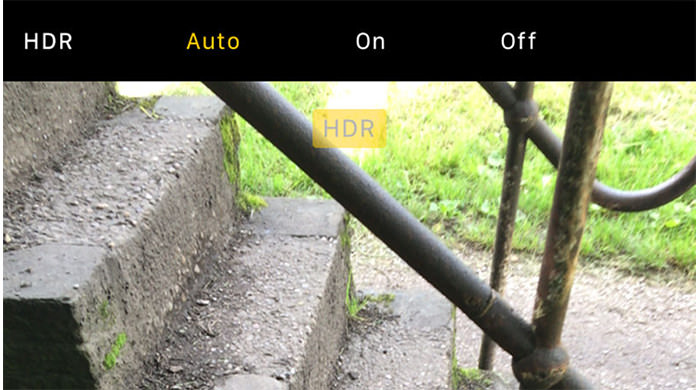
درحال حاضر آخرین نسخه از نرمافزار دوربین موجود در هردو سیستم عامل iOS و اندروید، دارای حالت خودکار HDR هستند. این قابلیت به منظور مطابقت بیشتر با محیط واقعی، فیلتری با دامنهی رنگی بالا (High Dynamic Range) را به تصویر اعمال میکند. دکمهی مربوط به قابلیت یاد شده، تحت عنوان HDR در سمت چپ نرمافزار دوربین هردو سیستم عامل یاد شده، قرار دارد.
دامنهی رنگی بالا حداقل در عکاسی با گوشی هوشمند، روشنترین و تاریکترین بخشهای موجود در تصویر را در سطح متعادلی نگه میدارد تا جزئیات بیشتری از تصویر قابل مشاهده باشد. به عنوان مثال، هنگام ثبت تصویر از محو شدن مناظر تاریک موجود در زیر آسمان درخشان جلوگیری میکند. این کار نیازمند نوردهی نسبتا طولانی به حسگر دوربین بوده و در این حالت دوربین باید کاملا بدون حرکت باشد.
۶- استفادهی بیشتر از روشنایی طبیعی یا مصنوعی

برای داشتن تصاویری عالی در عکاسی، سوژهی مورد نظر باید در محیط نوری مناسبی باشد. بنابراین بهتر است از منابع نوری در دسترس مانند پرتوهای نور خورشید یا لامپهای نئونی آگاهی داشته باشید. رویکرد یکسانی برای همه وجود ندارد اما باید از مشخص بودن کامل سوژهی عکاسی در تصویر اطمینان حاصل کنید.
برای بهرهمندی از چنین حالتی، میتوانید موقعیت قرارگیری سوژهی عکاسی را جابهجا کنید، زاویهی عکاسی از نزدیک (Close Up) را تغییر دهید، به محیطهای دارای سایه توجه کنید یا حتی برای ثبت عکس مورد نظر، منتظر روز بعد بمانید. از قرارگیری منابع پرنور در پشتسر سوژهی عکاسی جلوگیری کنید؛ مگر این که مایل به ثبت تصویر نیمرخ تاریک اشخاص باشید.
۷- استفاده از حالت عکاسی متوالی
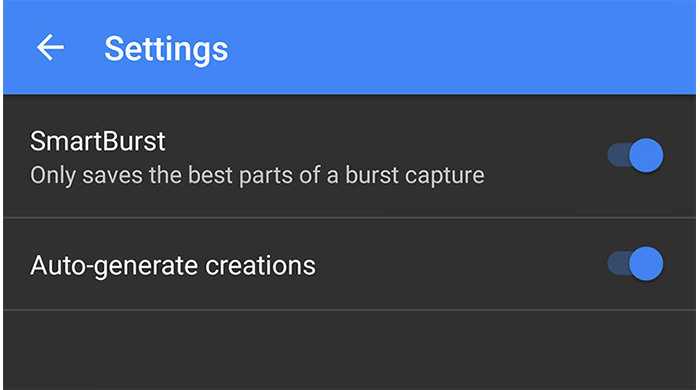
نرمافزار بومی دوربین موجود در سیستم عاملهای iOS اپل و اندروید گوگل دارای حالت عکاسی متوالی (burst mode) داخلی است که برای ثبت بهتر تصاویر، میتوانید از آن بهرهمند شوید. اگر برای گرفتن بهترین عکس در یک لحظه، به خود اعتماد ندارید، چندین عکس در یک مرتبه ثبت کرده و سپس یکی از آنها را به عنوان برترین تصویر انتخاب کنید. سپس در صورت تمایل، بقیهی تصاویر مشابه را پاک کنید.
برای گرفتن تصاویر متوالی در iOS یا اندروید، به سادگی دکمهی شاتر را فشار داده و تا زمانی که مایل هستید آن را نگه دارید. با افزایش مدت زمان فشردن دکمهی شاتر، تعداد تصاویر متوالی بیشتری ثبت خواهد شد. در برخی از گوشیهای اندرویدی، میتوانید با مراجعه به بخش تنظیمات دوربین و فعال یا غیرفعال کردن حالت کمکرسانی هوشمند (smart)، بهترین تصویر ثبت شده در حالت متوالی را انتخاب کنید.
۸- تمیز کردن لنز دوربین

در اینجا میخواهیم به برخی از جنبههای کاربردیتر و فراموش نشدنی عکاسی با دوربین گوشی هوشمند بپردازیم. برای مثال، وجود هر نوع لکه بر روی لنز دوربین در عکس ثبت شده تاثیر منفی خواهد گذاشت؛ بنابراین بهتر است که همیشه قبل از شروع عکاسی، نگاهی به لنز دوربین انداخته و آن را تمیز کنید.
برای این کار نیازی به تهیهی وسایل خاصی نبوده و استفاده از یک پارچهی بدون پرز تمیز در بیشتر موارد کافی است. همچنین در برخی شرایط میتوانید از پارچههای پنبهای دارای خاصیت جذب بالا که با آب مقطر مرطوب شده برای تمیز کردن لکههای کثیف لنز استفاده کنید.

